Server-Passwort zurücksetzen
Als Administrator das Passwort eines Benutzers zurücksetzen
Sie sind auf dem CODESYS Automation Server eingeloggt
Klicken Sie in der Kopfzeile rechts neben Ihrem Benutzernamen auf das Symbol
 .
.Folgende Auswahl öffnet sich:
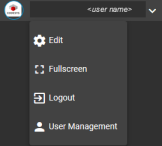
Wählen Sie Befehl Benutzerverwaltung.
Um ein Ticket für das Zurücksetzen eines Passwort zu erzeugen, klicken Sie bei dem gewünschten Benutzer auf das Symbol
 .
.Die Meldung Ticket erzeugt wird angezeigt.
Klicken Sie in der Kopfzeile auf CODESYS Automation Server, um wieder zur Startseite zu gelangen.
Wählen Sie .
Die Ansicht Alle Tickets öffnet sich. Als Ticketfilter ist Aktiv ausgewählt.
Das in Schritt 3 erstellte Ticket für das Zurücksetzen eines Passwort wird mit angezeigt.
Klicken Sie auf das Druckersymbol
 .
.Das Ticket wird angezeigt.
Klicken Sie auf die
Ticket URLoder drucken Sie das Ticket aus, um den QR-Code einzuscannen.Der Dialog Ticket für das Zurücksetzen eines Passworts Schritt 1 von 2 öffnet sich.
Geben Sie in Password das neue Passwort ein.
Der Dialog Schritt 2 von 2 öffnet sich und meldet, dass das Passwort geändert wurde.
Klicken Sie in der Kopfzeile auf die Schaltfläche
 und wählen Sie anschließend den Befehl Login.
und wählen Sie anschließend den Befehl Login.Jetzt können Sie sich mit dem neuen Passwort auf Ihrem Automation Server einloggen.
Für den eigenen Benutzer ein neues Passwort vergeben
Sie sind auf Ihrem CODESYS Automation Server eingeloggt.
Klicken Sie in der Kopfzeile rechts neben Ihrem Benutzernamen auf das Symbol
 und wählen Sie den Befehl Bearbeiten.
und wählen Sie den Befehl Bearbeiten.Die Ansichten Update user und Change password öffnen sich.
Geben Sie in der Ansicht Change Password in Altes Passwort Ihr bisheriges Passwort ein.
Geben Sie in Neues Passwort Ihr neues Passwort ein und wiederholen Sie das Passwort in Wiederholen Sie das neue Passwort.
Abschließend klicken Sie auf die Schaltfläche Passwort ändern.
Das neue Passwort wird gespeichert.
Das Administratorpasswort vom CODESYS Store International aus zurücksetzen
Voraussetzungen
Sie haben sich im CODESYS Store International auf Ihrem Benutzerkonto angemeldet
Wählen Sie unter Kundenkonto den Befehl Automation Server.
Ihre Server werden angezeigt.
Klicken Sie bei dem gewünschten Server auf Details.
Scrollen Sie in der Detailansicht nach unten bis zu dem Bereich Management.
Klicken Sie bei Administrator Zugang auf Zurücksetzen.
Geben Sie in dem Dialog Passwort zurücksetzen den Benutzernamen des Administrators ein und klicken Sie auf Zurücksetzen.
Sie erhalten eine E-Mail für das Zurücksetzen des Passworts.
Klicken Sie in der E-Mail auf den Link Passwort zurücksetzen.
Das Ticket für das Zurückesetzen des Passworts wird angezeigt.
Geben Sie Ihr neues Passwort ein und wiederholen Sie das neue Passwort.
Klicken Sie auf Absenden.
Die Meldung erscheint, dass das Passwort geändert wurde.
Jetzt können Sie sich auf dem Server mit dem neuen Administratorpasswort einloggen.
Für weitere Informationen siehe: Benutzer aktualisieren, Multifaktor-Authentifizierung, Passwort ändern